Jak odzyskać dostęp do dysku twardego, naprawić błąd uniemożliwiający otwarcie dysku twardego

W tym artykule pokażemy Ci, jak odzyskać dostęp do dysku twardego w przypadku awarii. Sprawdźmy!
Konta Google używamy, gdy chcemy zarejestrować się w dowolnej aplikacji lub witrynie, ponieważ oszczędza czas na korzystanie z konta Google, zamiast ręcznie wpisywać dane za każdym razem, gdy chcesz zarejestrować się w witrynie lub aplikacji. Szczegóły, takie jak nazwa użytkownika, adres e-mail i numer telefonu, pozostaną takie same we wszystkich usługach Google, takich jak YouTube, Gmail, Dysk i innych aplikacjach, w których rejestrujesz się przy użyciu konta Google. Możesz jednak wprowadzić pewne zmiany na swoim koncie Google, na przykład zmienić swoje imię i nazwisko, numer telefonu lub inne informacje na koncie Google . Dlatego mamy mały przewodnik, za pomocą którego możesz zmienić swój numer telefonu, nazwę użytkownika i inne informacje na swoim koncie Google.
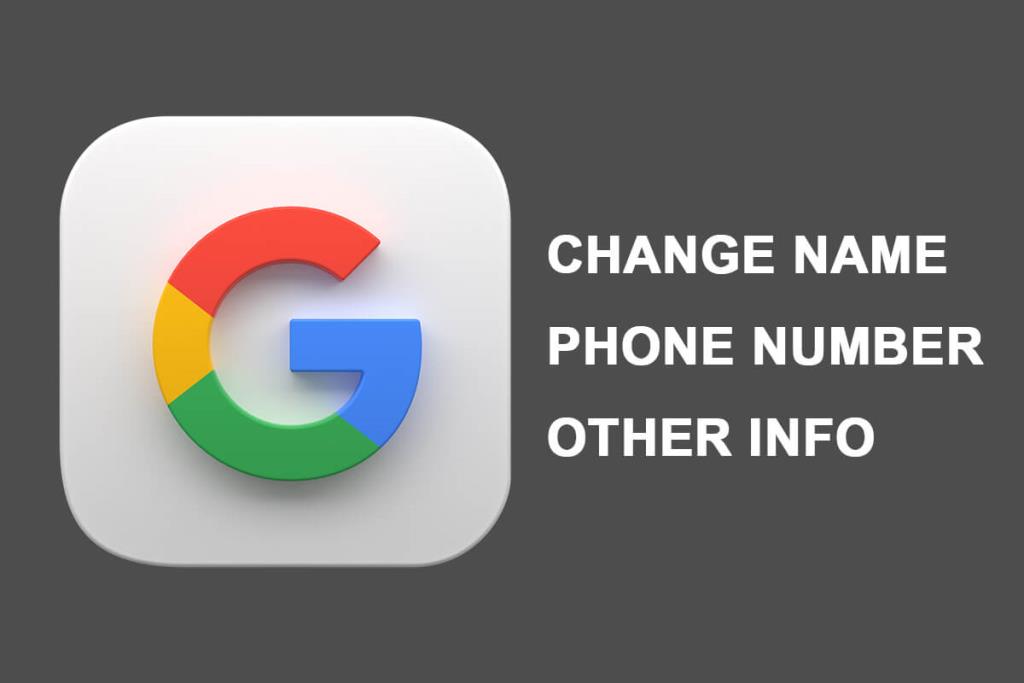
Zawartość
Powodów zmiany informacji o koncie Google może być kilka. Częstym powodem zmiany numeru telefonu na koncie Google może być zmiana numeru telefonu. Numer telefonu odgrywa istotną rolę, ponieważ możesz szybko odzyskać swoje konto, jeśli kiedykolwiek zapomnisz hasła i nie masz innej alternatywnej metody odzyskiwania.
Wymieniamy 5 różnych metod, za pomocą których możesz łatwo zmienić swoje imię i nazwisko, numer telefonu i inne informacje na koncie Google:
1. Głowa do urządzenia Ustawienia pociągając w dół obszar powiadomień i dotknij na ikonę koła zębatego .
2. Przewiń w dół i dotknij Google .
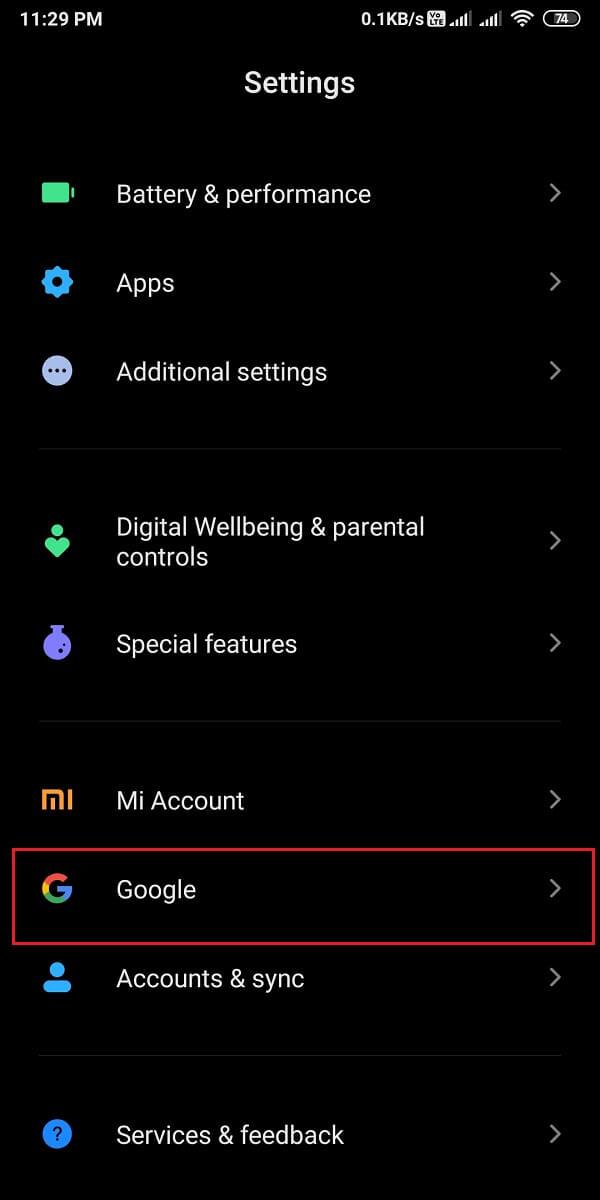
3. Wybierz adres e-mail , który chcesz edytować, dotykając strzałki w dół obok swojego adresu e-mail .
4. Po wybraniu adresu e-mail dotknij opcji „ Zarządzaj kontem Google ”.
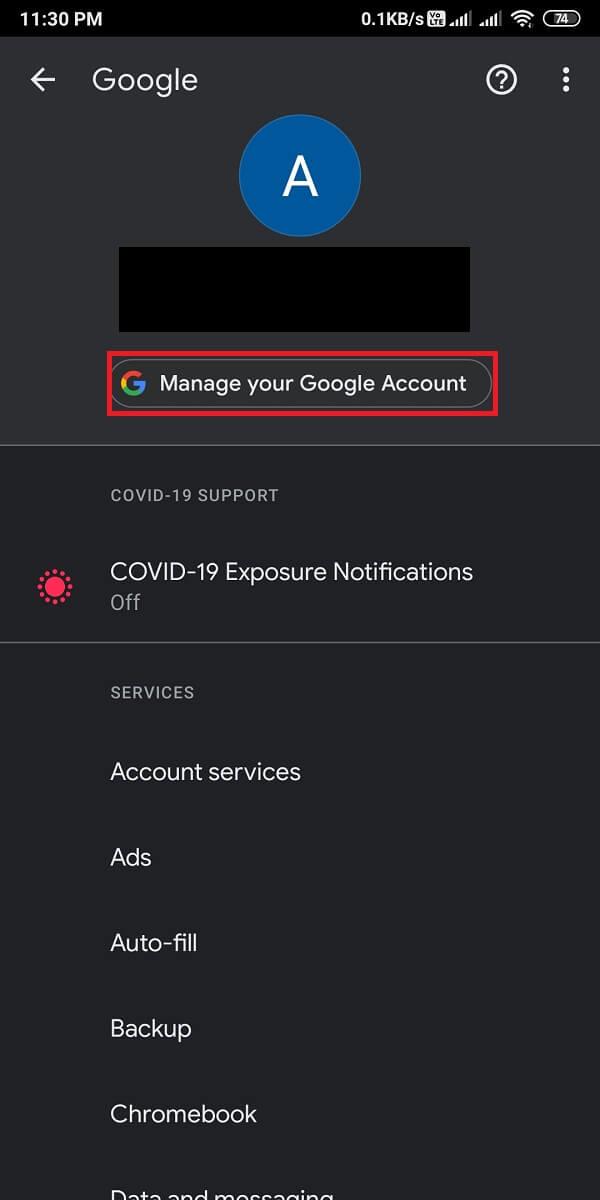
5. Przejdź do zakładki „ Informacje osobiste ” z górnego paska, a następnie wybierz swoje imię .
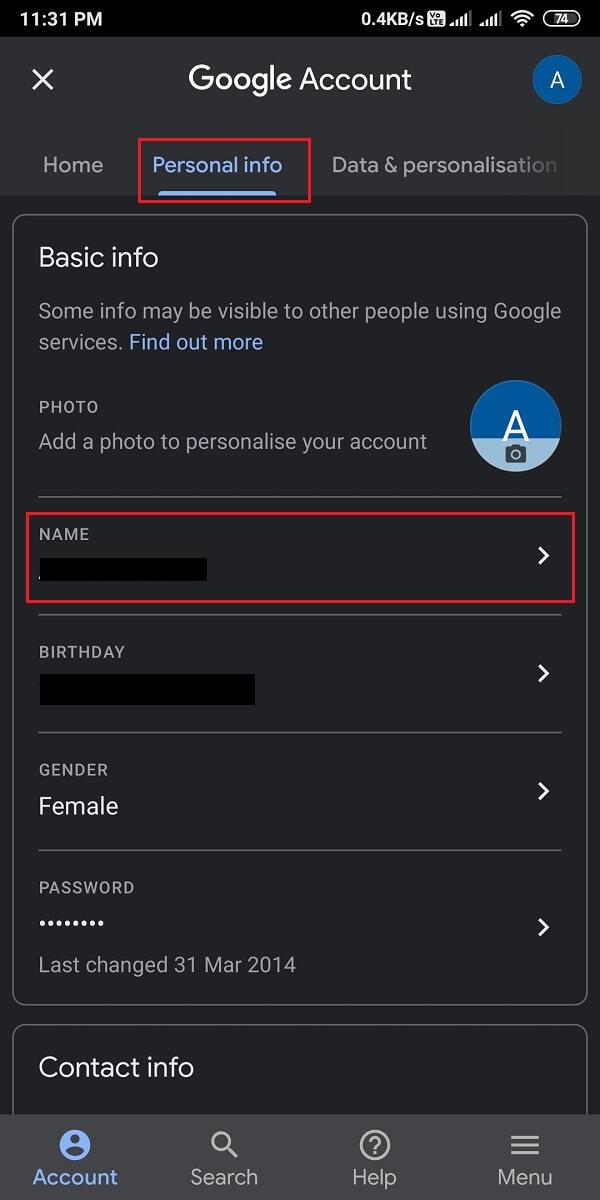
6. Na koniec masz możliwość zmiany imienia i nazwiska . Po zmianie dotknij „ Zapisz ”, aby potwierdzić nowe zmiany.
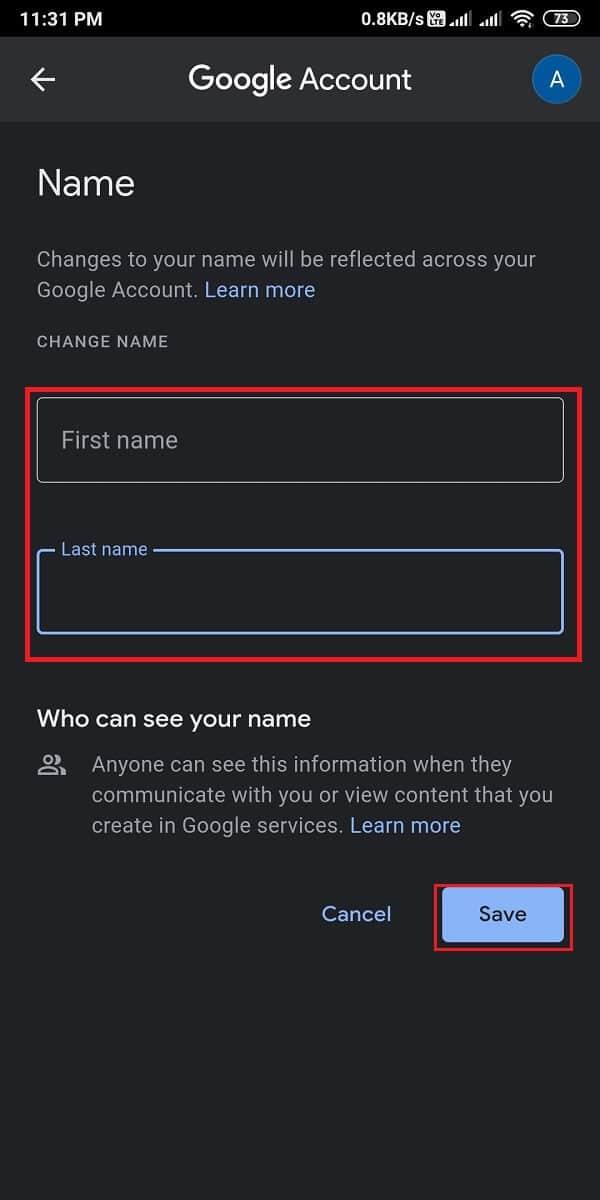
W ten sposób możesz łatwo zmieniać nazwę swojego konta Google tyle razy, ile chcesz.
Jeśli chcesz zmienić numer telefonu na koncie Google za pomocą urządzenia z Androidem, wykonaj następujące czynności:
1. Przejdź do strony Informacje osobiste , postępując zgodnie z poprzednią metodą, a następnie przewiń w dół do sekcji „ Informacje kontaktowe ” i dotknij sekcji TELEFON .
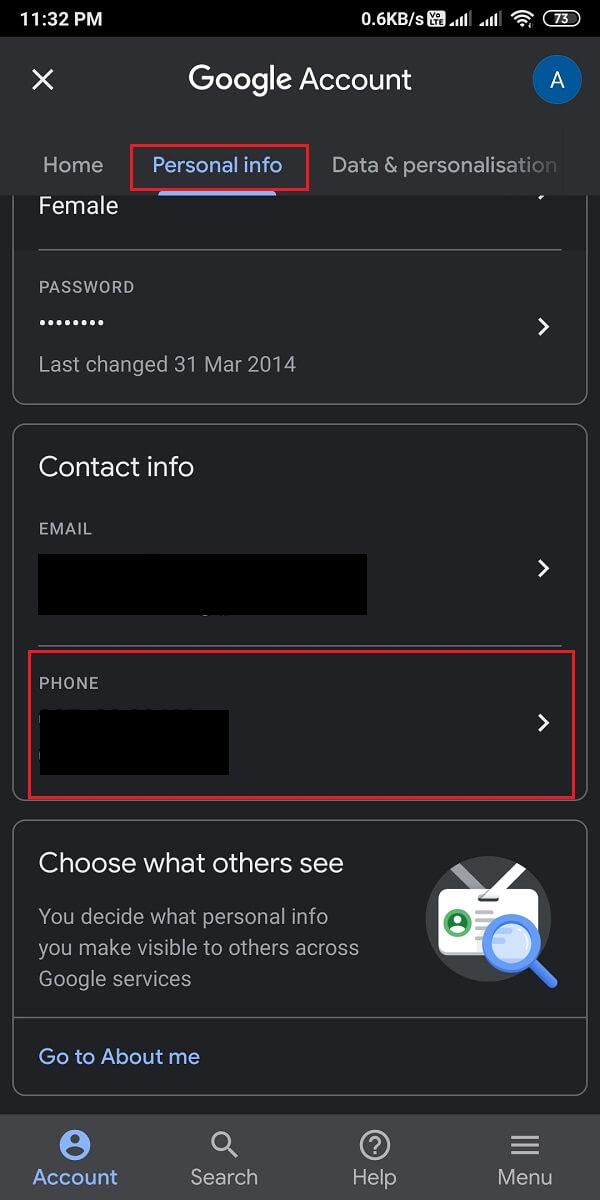
2. Teraz dotknij numeru telefonu połączonego z kontem Google . Aby zmienić swój numer, dotknij ikony Edytuj obok numeru telefonu.
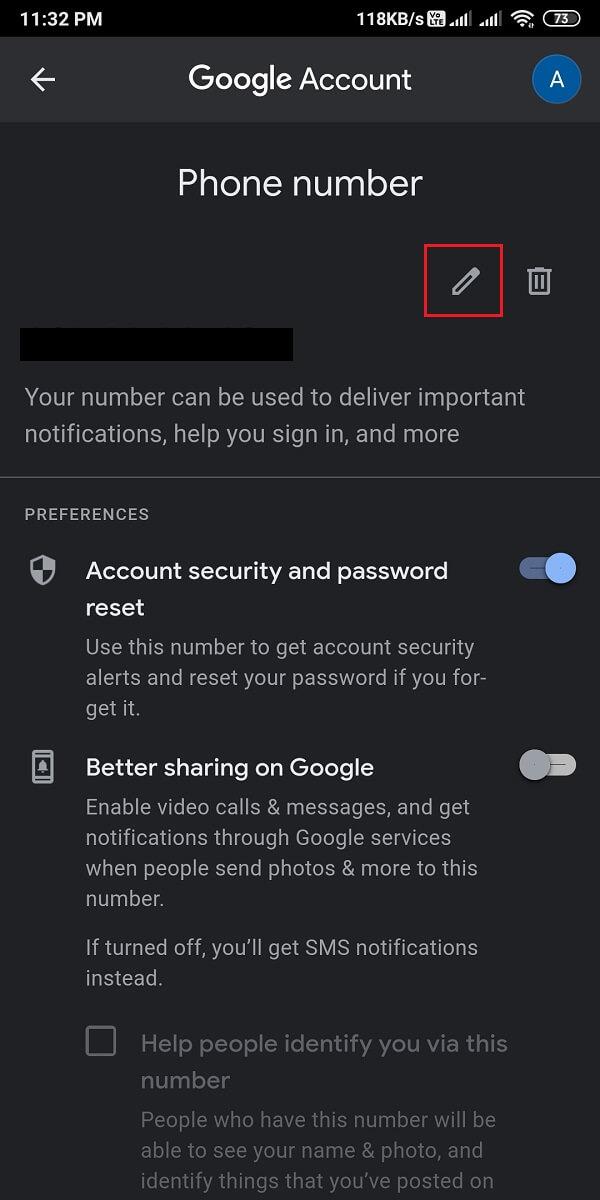
3. Wprowadź hasło do konta Google, aby zweryfikować swoją tożsamość i dotknij Dalej .
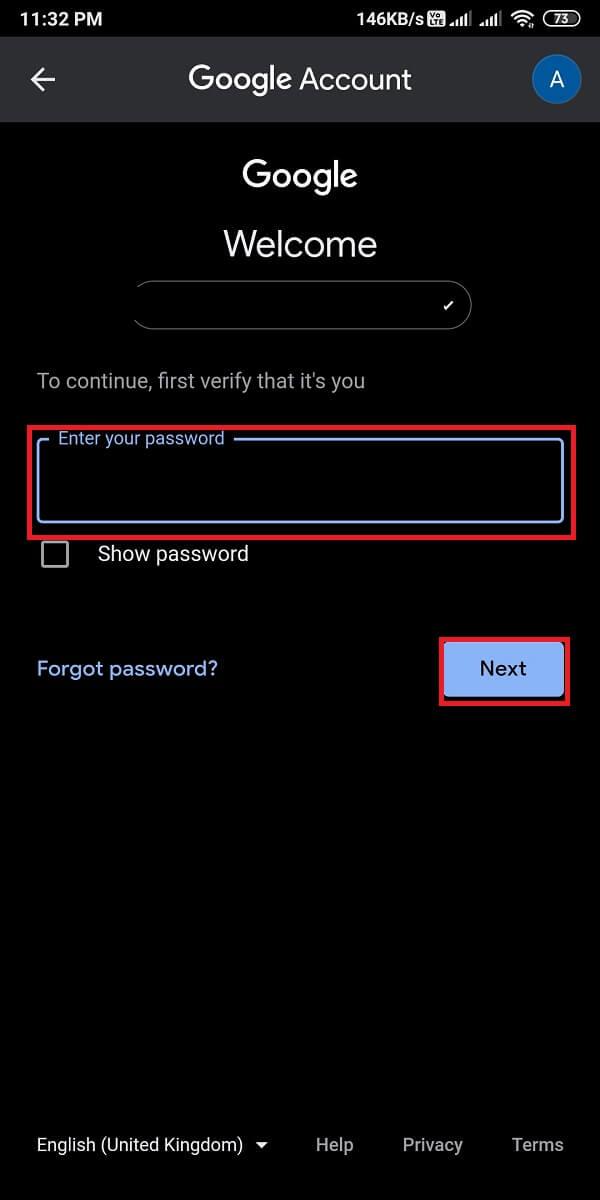
4. Stuknij w „ Aktualizuj numer ” na dole ekranu
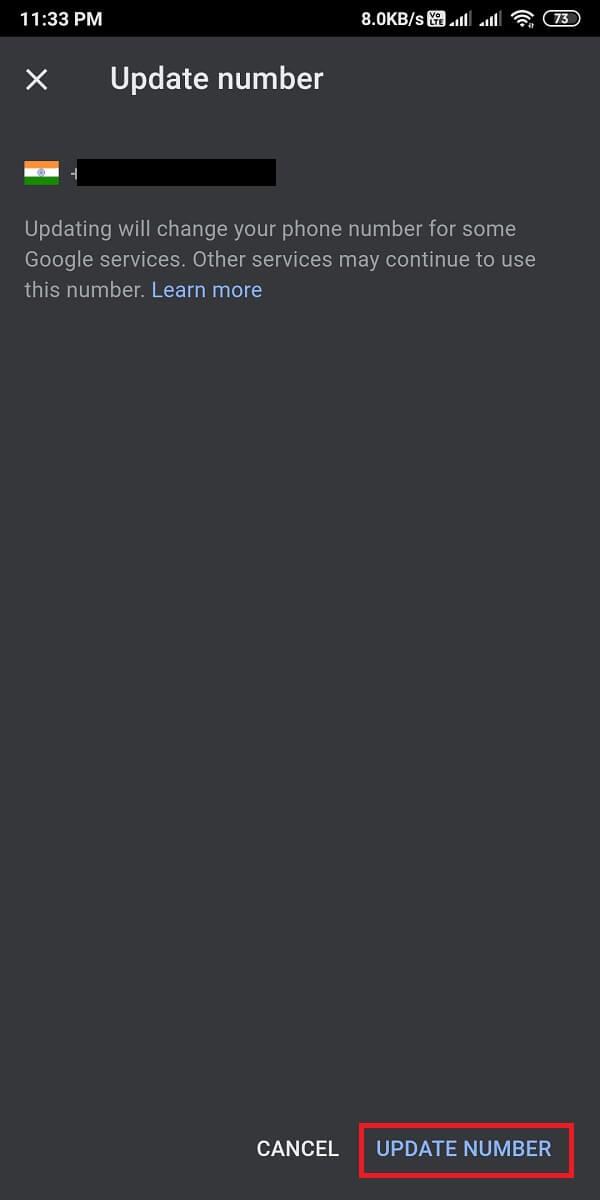
5. Wybierz „ Użyj innego numeru ” i dotknij Dalej .
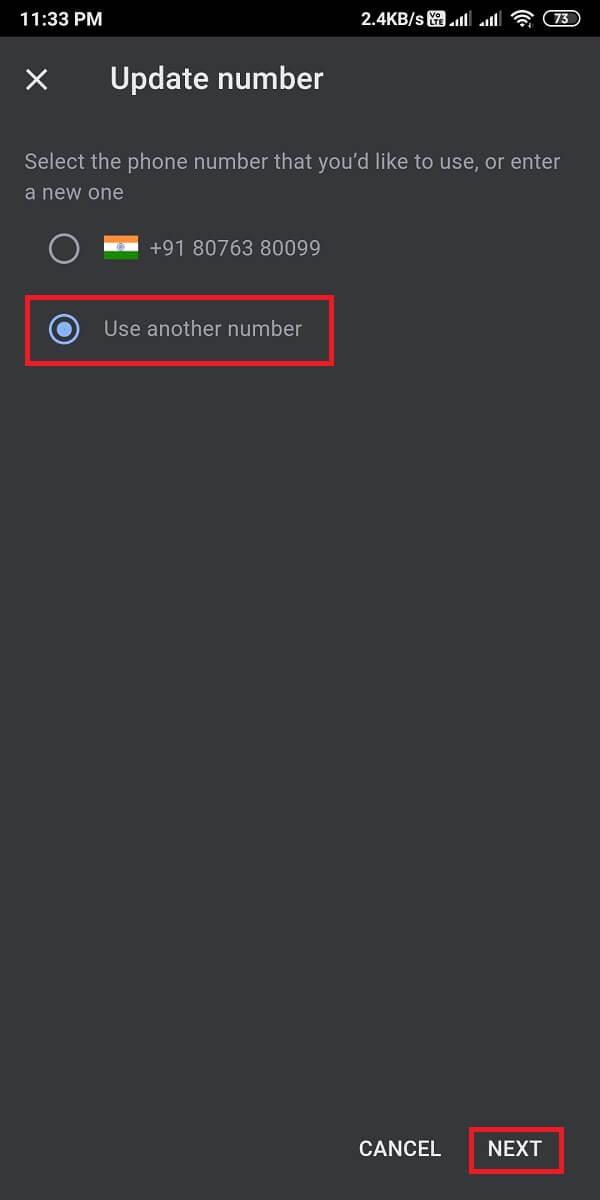
6. Na koniec wpisz nowy numer i dotknij Dalej, aby zapisać nowe zmiany.
Przeczytaj także: Jak włączyć tryb ciemny w Asystencie Google
1. Otwórz przeglądarkę internetową i przejdź do swojego konta Gmail .
2. Zaloguj się do swojego konta , używając swojego adresu e-mail i hasła. Pomiń ten krok, jeśli Twoje konto jest zalogowane .
3. Kliknij ikonę swojego profilu w prawym górnym rogu ekranu, a następnie wybierz Zarządzaj kontem Google .

4. Wybierz kartę Informacje osobiste z lewego panelu, a następnie kliknij NAZWA .
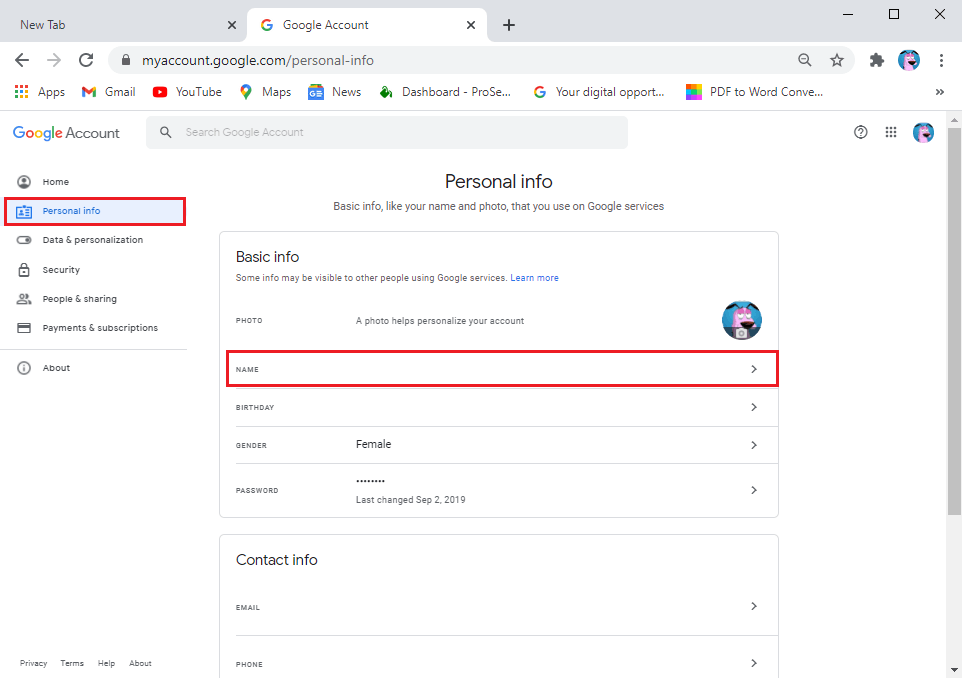
5. Na koniec możesz edytować swoje imię i nazwisko . Kliknij Zapisz, aby potwierdzić zmiany.
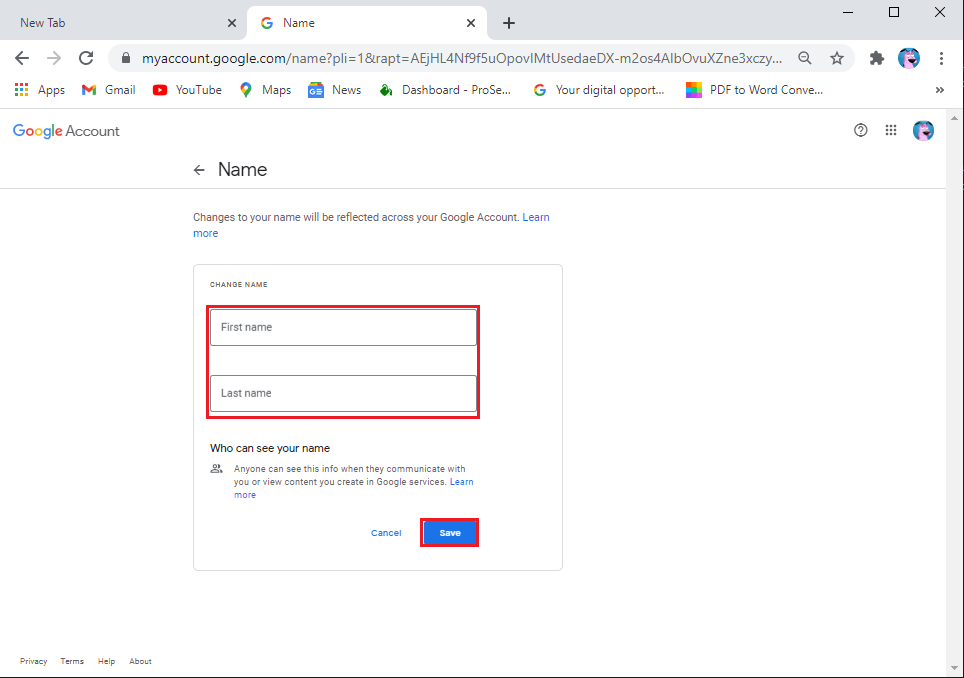
Jeśli chcesz wprowadzić zmiany w numerze telefonu powiązanym z kontem Google przy użyciu wersji internetowej na komputerze stacjonarnym lub laptopie, wykonaj następujące czynności:
1. Przejdź do strony Informacje osobiste , postępując zgodnie z poprzednią metodą, a następnie przewiń w dół do sekcji Informacje kontaktowe i kliknij TELEFON .
Uwaga: jeśli masz dwa numery powiązane ze swoim kontem, kliknij ten, który chcesz edytować lub zmienić .
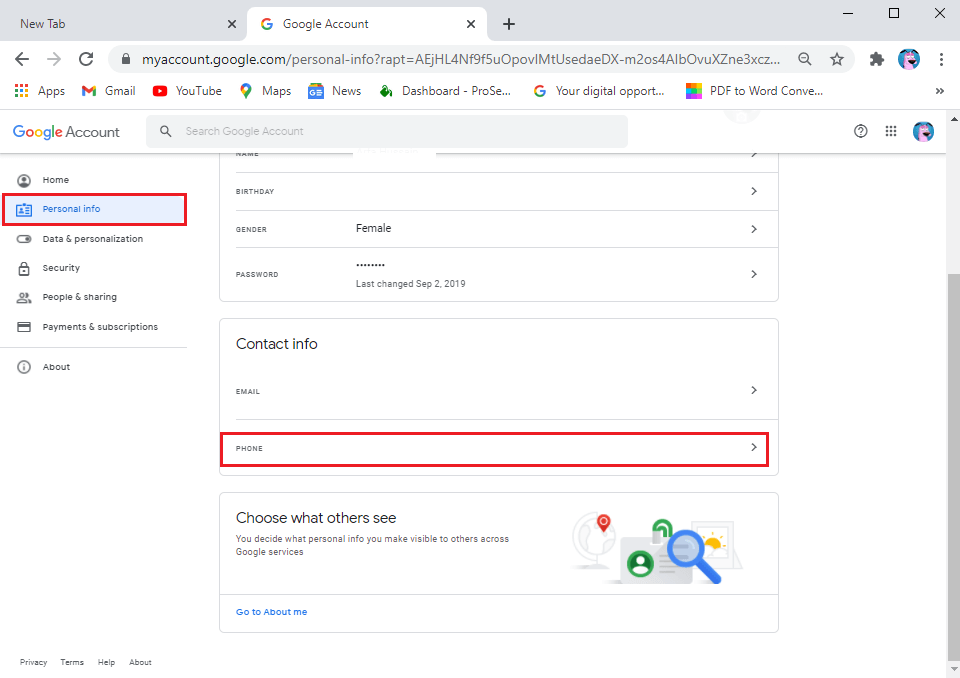
2. Stuknij ikonę Edytuj obok numeru telefonu.
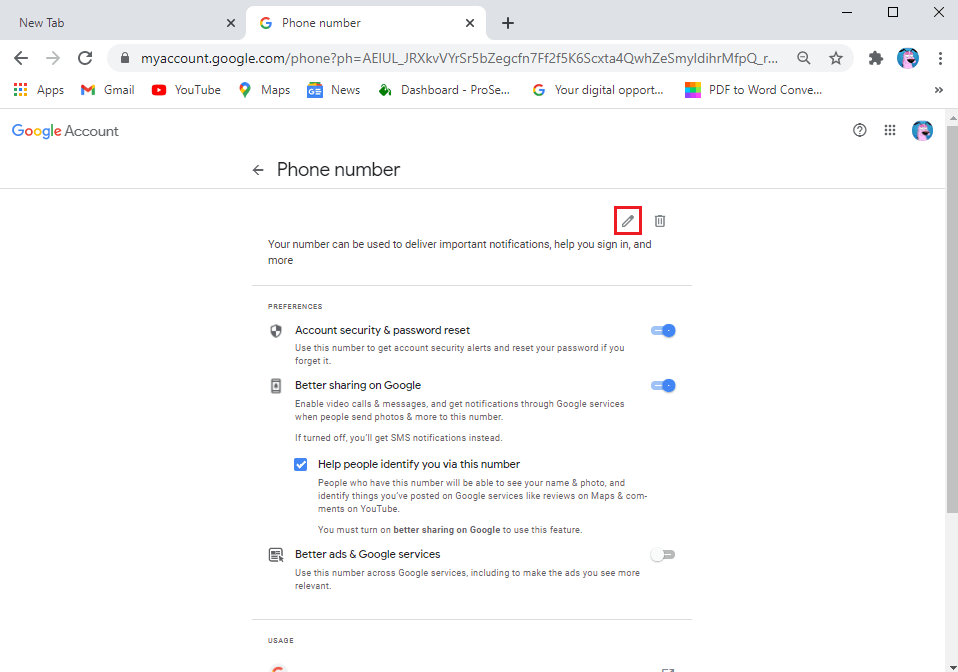
3. Teraz Twoje konto Google poprosi Cię o podanie hasła w celu zweryfikowania Twojej tożsamości . Wpisz swoje hasło i kliknij Dalej .
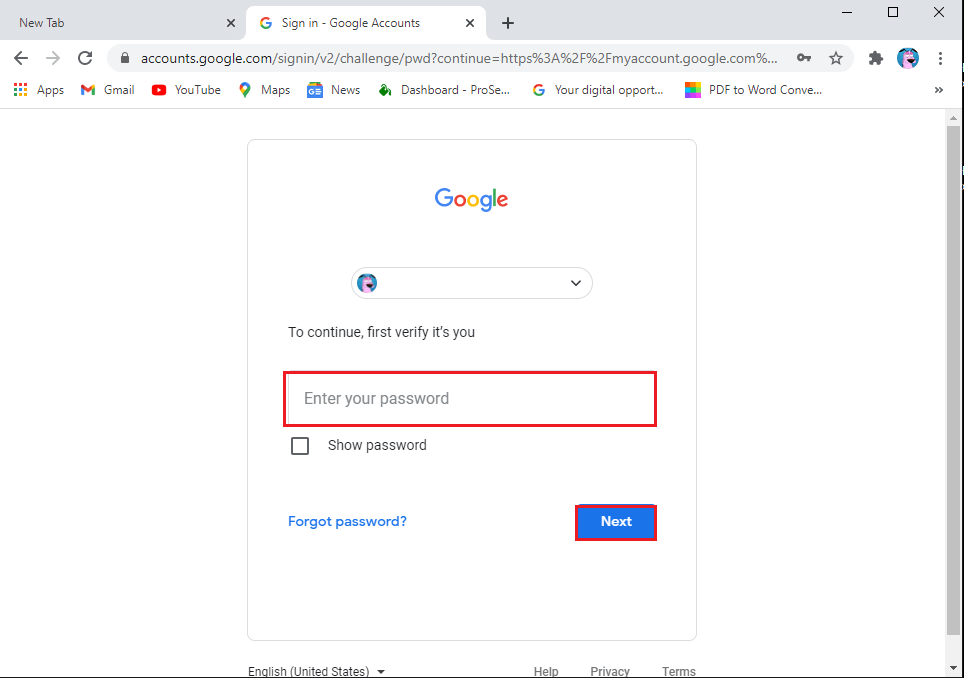
4. Ponownie kliknij ikonę Edytuj obok swojego numeru.
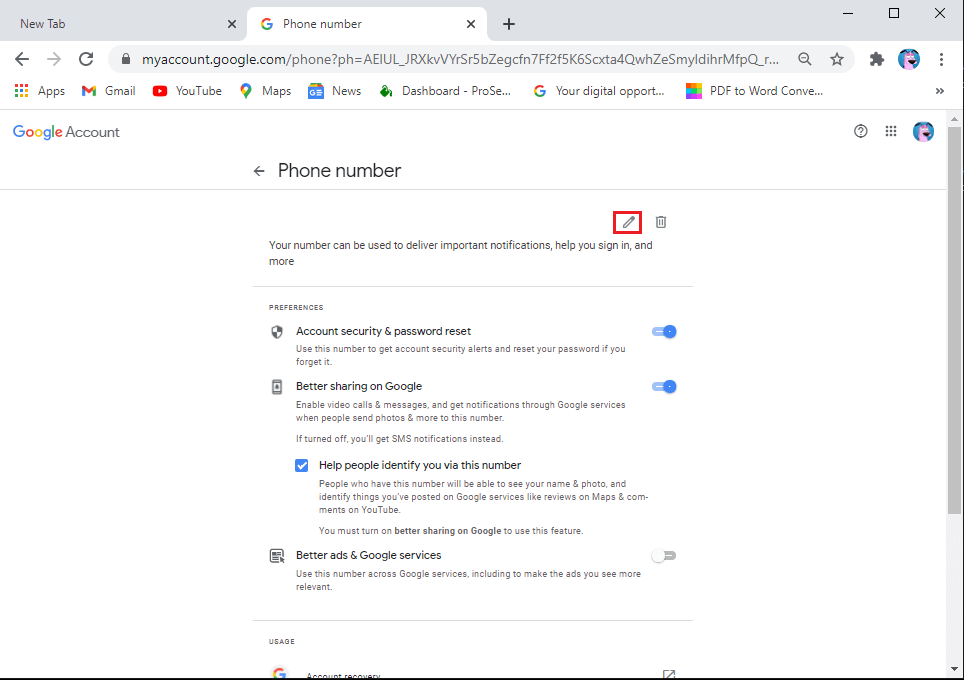
5. Stuknij w Numer aktualizacji .
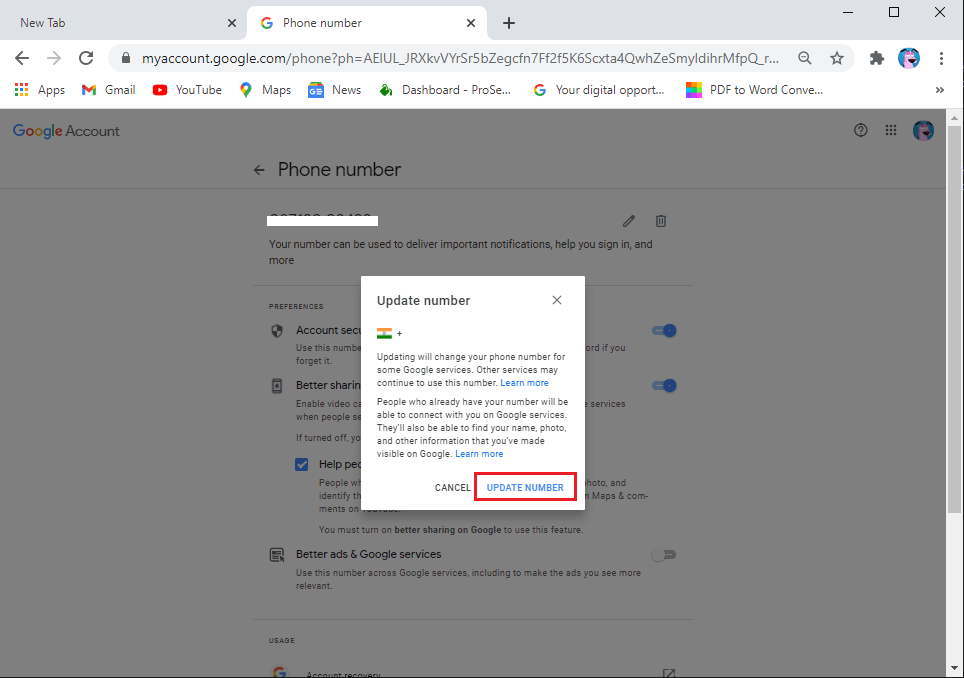
6. Wybierz ' Użyj innego numeru ' i kliknij Dalej .
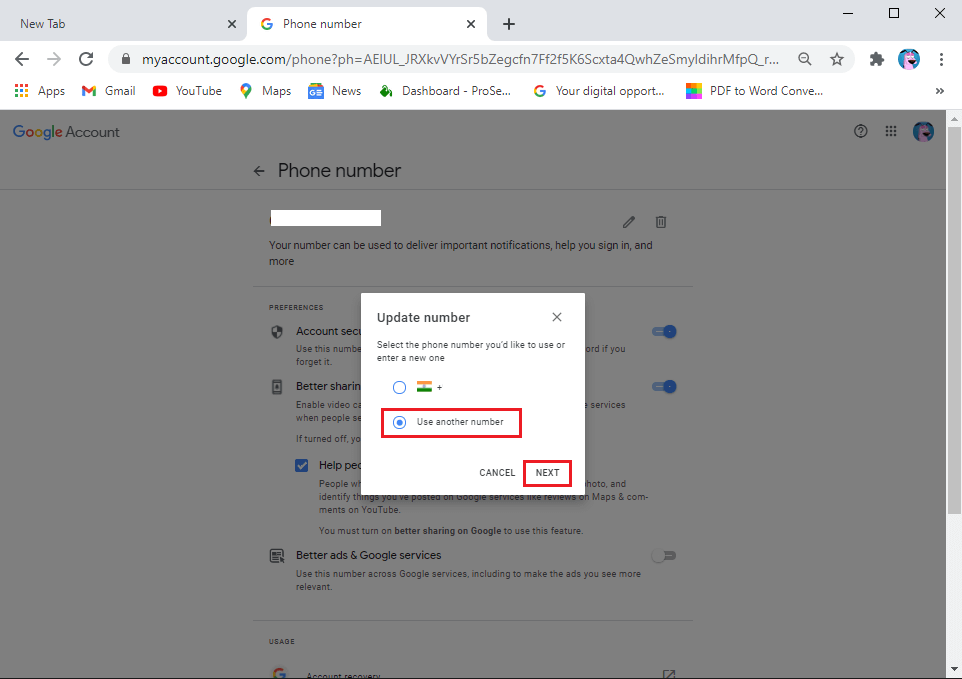
7. Na koniec wpisz nowy numer i kliknij Dalej .
Otóż to; możesz łatwo zmienić swój numer telefonu, wykonując powyższe kroki. Masz możliwość usunięcia i zmiany numeru tyle razy, ile chcesz.
Przeczytaj także: Jak uzyskać nieograniczoną przestrzeń dyskową w Zdjęciach Google
Możesz także zmienić inne informacje na swoim koncie Google, takie jak data urodzenia, hasło, zdjęcie profilowe, personalizacja reklam i wiele innych. Aby zmienić takie informacje, możesz szybko przejść do sekcji „ Zarządzaj moim kontem Google ”, wykonując czynności opisane w powyższej metodzie.
Często zadawane pytania (FAQ)
Jak zmienić numer telefonu zarejestrowany w Google?
Możesz łatwo zmienić numer telefonu zarejestrowany na koncie Google, wykonując następujące czynności:
Jak możemy zmienić nazwę Twojego konta Google?
Możesz łatwo zmieniać nazwę swojego konta Google tyle razy, ile chcesz, wykonując następujące czynności:
Na koniec możesz zmienić swoje imię i nazwisko . Stuknij w Zapisz, aby potwierdzić zmiany.
Zalecana:
Mamy więc nadzieję, że ten przewodnik był pomocny i można było łatwo zmienić imię i nazwisko, numer telefonu oraz inne informacje na koncie Google. Ponieważ używasz swojego konta Google z każdą usługą Google, ważne jest, aby wszystkie informacje na Twoim koncie Google były dokładne.
W tym artykule pokażemy Ci, jak odzyskać dostęp do dysku twardego w przypadku awarii. Sprawdźmy!
Na pierwszy rzut oka AirPodsy wyglądają jak każde inne prawdziwie bezprzewodowe słuchawki douszne. Ale wszystko się zmieniło, gdy odkryto kilka mało znanych funkcji.
Firma Apple wprowadziła system iOS 26 — dużą aktualizację z zupełnie nową obudową ze szkła matowego, inteligentniejszym interfejsem i udoskonaleniami znanych aplikacji.
Studenci potrzebują konkretnego typu laptopa do nauki. Powinien być nie tylko wystarczająco wydajny, aby dobrze sprawdzać się na wybranym kierunku, ale także kompaktowy i lekki, aby można go było nosić przy sobie przez cały dzień.
Dodanie drukarki do systemu Windows 10 jest proste, choć proces ten w przypadku urządzeń przewodowych będzie się różnić od procesu w przypadku urządzeń bezprzewodowych.
Jak wiadomo, pamięć RAM to bardzo ważny element sprzętowy komputera, który przetwarza dane i jest czynnikiem decydującym o szybkości laptopa lub komputera stacjonarnego. W poniższym artykule WebTech360 przedstawi Ci kilka sposobów sprawdzania błędów pamięci RAM za pomocą oprogramowania w systemie Windows.
Telewizory Smart TV naprawdę podbiły świat. Dzięki tak wielu świetnym funkcjom i możliwościom połączenia z Internetem technologia zmieniła sposób, w jaki oglądamy telewizję.
Lodówki to powszechnie stosowane urządzenia gospodarstwa domowego. Lodówki zazwyczaj mają dwie komory: komora chłodna jest pojemna i posiada światło, które włącza się automatycznie po każdym otwarciu lodówki, natomiast komora zamrażarki jest wąska i nie posiada światła.
Na działanie sieci Wi-Fi wpływa wiele czynników poza routerami, przepustowością i zakłóceniami. Istnieje jednak kilka sprytnych sposobów na usprawnienie działania sieci.
Jeśli chcesz powrócić do stabilnej wersji iOS 16 na swoim telefonie, poniżej znajdziesz podstawowy przewodnik, jak odinstalować iOS 17 i obniżyć wersję iOS 17 do 16.
Jogurt jest wspaniałym produktem spożywczym. Czy warto jeść jogurt codziennie? Jak zmieni się Twoje ciało, gdy będziesz jeść jogurt codziennie? Przekonajmy się razem!
W tym artykule omówiono najbardziej odżywcze rodzaje ryżu i dowiesz się, jak zmaksymalizować korzyści zdrowotne, jakie daje wybrany przez Ciebie rodzaj ryżu.
Ustalenie harmonogramu snu i rutyny związanej z kładzeniem się spać, zmiana budzika i dostosowanie diety to niektóre z działań, które mogą pomóc Ci lepiej spać i budzić się rano o odpowiedniej porze.
Proszę o wynajem! Landlord Sim to mobilna gra symulacyjna dostępna na systemy iOS i Android. Wcielisz się w rolę właściciela kompleksu apartamentowego i wynajmiesz mieszkania, a Twoim celem jest odnowienie wnętrz apartamentów i przygotowanie ich na przyjęcie najemców.
Zdobądź kod do gry Bathroom Tower Defense Roblox i wymień go na atrakcyjne nagrody. Pomogą ci ulepszyć lub odblokować wieże zadające większe obrażenia.













